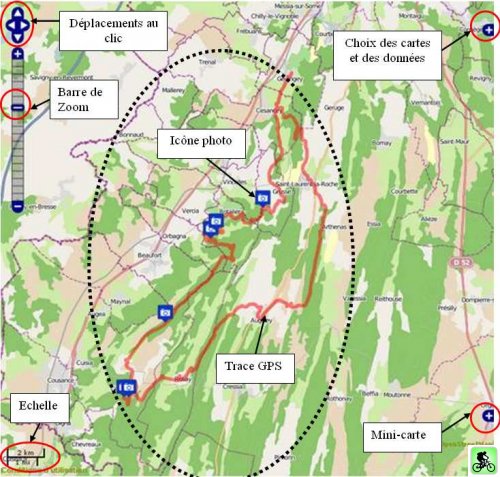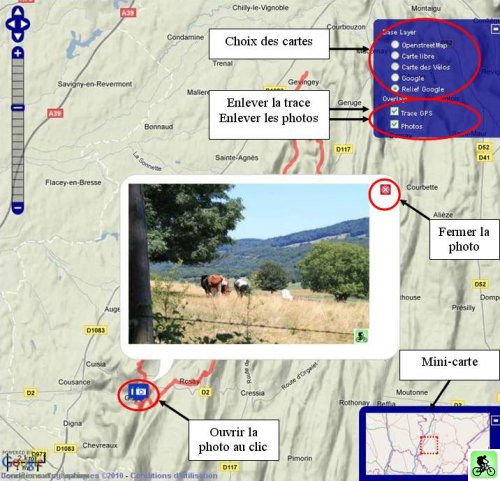I] Accès à la cartographie
Pour avoir accès à la cartographie dynamique du site, il est nécessaire de visualiser un article de la liste suivante :
II] Cliquez sur l'icône "Cartographie"
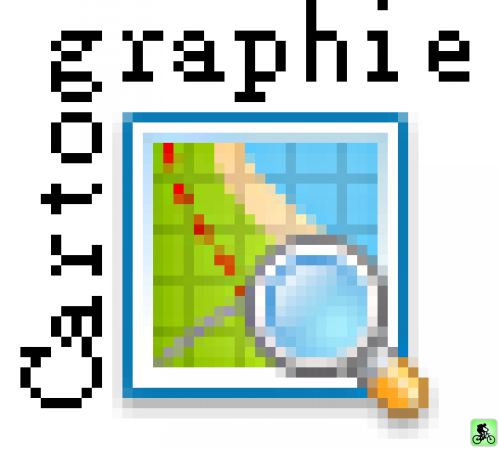 Cette icône est cliquable et vous emmène sur une page qui après un temps de chargement (variable selon votre connexion) vous affichera la trace fameuse trace GPS.
Cette icône est cliquable et vous emmène sur une page qui après un temps de chargement (variable selon votre connexion) vous affichera la trace fameuse trace GPS.
A partir de là plusieurs choses sont intéressantes à observer.
A) Utilisation des icônes au dessus de la carte
Pour comprendre à quoi ils servent, je vous invitent à lire la partie FAQ "Qu'est-ce que la cartographie dynamique du site ?"
![]()
a) L'icône du "Profil d'élévation" (icône ci-dessus entourée)
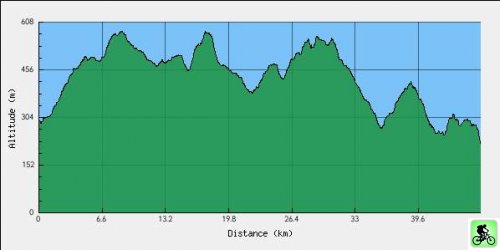
b) Puis en dessous, vous avez une carte avec un tracé et parfois des petits "markers" photo
1) Il s'agit là de la carte "de base". Vous apercevez plusieurs choses de haut en bas :
- Le déplacement avec le clic à gauche à droite en bas ou en haut,
- La barre de zoom dé-zoom,
- Le choix des cartes et des données,
- La trace du parcours effectué,
- Des petits icônes représentants un appareil photo que je nomme "markers",
- Une echelle en bas à droite,
- L'onglet mini-carte,
2) Deux racourcis appréciables :
Il est important de savoir que vous pouvez également "zoomer" ou "dézoomer" avec la roulette de votre souris.
Idem pour le déplacement sur la carte. Il suffit de cliquer avec le bouton gauche de la souris puis de se déplacer tout en maintenant le bouton enfoncer dans la direction souhaitée.
III] Poussons un peu dans le détails
1) Explications de haut en bas :
- Choix des cartes :
Il est possible grâce à la cartographie dynamique de changer la carte (on appel a changer le fond de plan). En cliquant sur la petite croix en haut à droite de la carte. Un onglet s'ouvre et vous donne la possibilité de cocher la carte que vous voulez. Ici, on remarque que j'ai coché "relief google". Automatiquement la carte change et montre les reliefs du parcours.
- Enlever la trace :
Vous pouvez enlever la trace du GPS en décochant la case "Trace GPS"
- Enlever les photos :
Vous pouvez enlever les icônes photos en décochant la case "Photos"
- Ouvrir et fermer une photo :
Les icônes photos sont les photographies prises durant la sortie. Elles sont dites "Géolocalisées" c'est à dire que la photo prise sur le terrain est rattachée à la trace GPS. La photo représente donc un point de vue à un endroit précis sur la carte. Ce qui vous donne une idée du paysage ou des particularités à cet endroit précis.
Pour fermer cette photo cliquez sur la croix rouge ou ouvrez une autre photo.
- La mini-carte :
La mini-carte quand elle est ouverte permet d'avoir une vue d'ensemble de la situation du parcours. Ainsi vous verrez apparaître par exemple les grandes villes ou le lac léman s'il est proche. 
Posté le 25/08/2010 à 16h48 par Loic
M.à.j le 30/12/2011 à 16h05